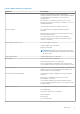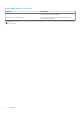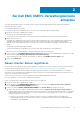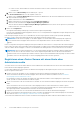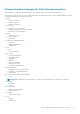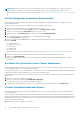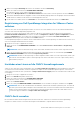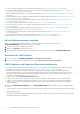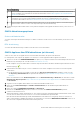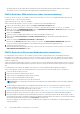Users Guide
Alle Anpassungen, die auf den eingetragenen Dell Alarmen und dem Dell Funktionszustand-Update-Anbieter für PHA-Cluster
durchgeführt werden, werden nach dem RPM-Upgrade auf die Standardeinstellung zurückgesetzt.
OMIVV-Gerät über RPM aktualisieren (ohne Internetverbindung)
Erstellen Sie eine HTTP- oder HTTPS-Freigabe. Stellen Sie sicher, dass die HTTP- oder HTTPS-Freigabe Dateinamen unterstützt, die
Sonderzeichen wie ++ oder Leerzeichen enthalten.
OMIVV unterstützt nur HTTP- und HTTPS-Freigaben.
OMIVV unterstützt das Upgrade von Version 5.1 auf 5.2, ohne dass eine Internetverbindung besteht.
1. Laden Sie das Paket RPM.zip herunter, das Sie unter https://www.dell.com/support finden.
2. Entpacken Sie RPM.zip und kopieren Sie die Dateien und Ordner vom Entpackungsort auf die HTTP- bzw. HTTPS-Freigabe.
3. Klicken Sie auf der Seite GERÄTEVERWALTUNG im Bereich GERÄTEAKTUALISIERUNG auf Bearbeitenund geben Sie den Pfad
der Freigabe unter Repository-Pfad aktualisieren ein.
4. Klicken Sie auf Anwenden.
5. Vergleichen Sie die verfügbare OMIVV-Geräteversion und die aktuelle OMIVV-Geräteversion.
6. Klicken Sie unter Geräteeinstellungen auf Virtuelles Gerät aktualisieren, um die Aktualisierung des OMIVV-Geräts zu
übernehmen.
7. Klicken Sie im Dialogfeld GERÄTEAKTUALISIERUNG auf Aktualisieren.
Nachdem Sie auf Aktualisieren geklickt haben, werden Sie vom Fenster der OMIV VERWALTUNGSKONSOLE abgemeldet.
Es kann je nach Netzwerkgeschwindigkeit in etwa 40 Minuten dauern, bis die Aktualisierung abgeschlossen ist.
8. Schließen Sie den Internet-Browser.
Nachdem die Geräteaktualisierung abgeschlossen ist, stellen Sie sicher, dass Sie den Browser-Cache leeren, bevor Sie sich bei der
OMIV VERWALTUNGSKONSOLE anmelden.
OMIVV-Gerät durch Sichern und Wiederherstellen aktualisieren
Es wird empfohlen, Cluster oder Hosts, die von OMIVV verwaltet werden, nach dem Backup und vor der Wiederherstellung der
Backupdatei nicht zu ändern oder zu entfernen. Wenn die von OMIVV verwalteten Cluster oder Hosts geändert oder entfernt werden,
konfigurieren Sie nach der Wiederherstellung die Profile (z. B. Host-Anmeldeinformationen-Profil, Clusterprofil), die mit diesen Clustern
und Hosts verknüpft sind.
Heben Sie die Registrierung des OMIVV-Plug-ins von vCenter nicht auf. Durch das Aufheben der Registrierung des Plug-ins von vCenter
wird der Dell Funktionszustand-Update-Anbieter für proaktive HA-Cluster entfernt, die durch das OMIVV-Plug-in auf vCenter registriert
sind.
Es wird empfohlen, einen Snapshot der Appliance zu erstellen, bevor Sie das Upgrade der OMIVV-Appliance durchführen.
Führen Sie die folgenden Schritte aus, um das OMIVV-Gerät von einer älteren Version auf die aktuelle Version zu aktualisieren:
1. Sichern Sie die Daten früherer Versionen.
2. Deaktivieren Sie das ältere OMIVV-Gerät im vCenter.
3. Stellen Sie das neue OpenManage Integration-Gerät OVF bereit.
4. Starten Sie das neue OpenManage Integration-Gerät.
5. Richten Sie das Netzwerk und die Zeitzone für das neue Gerät ein.
ANMERKUNG:
Es wird empfohlen, die Identität (IP oder FQDN) der älteren OMIVV-Appliance für die neue OMIVV-Appliance
beizubehalten.
6. Im Lieferumfang des OMIVV-Geräts ist ein Standardzertifikat enthalten. Wenn Sie ein nutzerdefiniertes Zertifikat für Ihr Gerät
möchten, aktualisieren Sie dasselbe. Siehe Zertifikatsignierungsanforderung (CSR) erstellen auf Seite 25 und HTTPS-Zertifikat
hochladen auf Seite 25. Andernfalls überspringen Sie diesen Schritt.
7. Stellen Sie die Datenbank auf dem neuen OMIVV-Gerät wieder her. Siehe Wiederherstellen der OMIVV-Datenbank aus einem Backup.
8. Überprüfen des Geräts. Weitere Informationen finden Sie unter . das Thema Überprüfen der Installation imInstallationshandbuch
9. Nach dem Upgrade wird empfohlen, die Bestandsaufnahme auf allen Hosts erneut durchzuführen, die das OMIVV-Plug-in verwaltet.
Die Einstellungen für Ereignisse und Alarme werden nach der Wiederherstellung des Geräts nicht aktiviert. Sie können die Einstellungen
für Ereignisse und Alarme über die Registerkarte Einstellungen erneut aktivieren.
Wenn Sie ein Upgrade von einer früheren Version von OMIVV auf die verfügbare Version durchführen, werden alle geplanten Jobs
weiterhin ausgeführt.
20
Bei Dell EMC OMIVV-Verwaltungskonsole anmelden